No hay productos en la cesta.
La configuración ideal de FiveM (aumento de FPS)
Si eres un jugador de FiveM, ya sabes lo importante que es tener los ajustes ideales de FiveM para disfrutar de una experiencia de juego óptima. Con los ajustes adecuados, puedes aumentar tus FPS (fotogramas por segundo) y disfrutar de un juego más fluido.
Si ajustas la configuración de gráficos, la resolución y optimizas la configuración de red, puedes reducir el retraso y eliminar las interrupciones, lo que crea un entorno más inmersivo. Con ajustes cuidadosos y un poco de experimentación, puedes llevar tu experiencia de juego a nuevas alturas.
Ajustes gráficos
Comencemos con la configuración gráfica:
- Resolución: 3440×1440 - Ajústelo al tamaño de pantalla de su monitor (por ejemplo, 1920×1080 para FullHD)
- Monitor de salida: 1 (cualquier monitor que utilice)
- FXAA: EN (si tienes una RTX, puede estar activada)
- MSAA: 4x máximo
- NVidia TXAA: EN (Aumenta los FPS)
- VSync: OFF (ya que esto puede limitar tus FPS significativamente) - mitiga el input lag, pero estate atento al screen tearing. Recomiendo desactivarlo.
- Densidad de población / Variedad / Escala de distancias: Max
- Presupuesto de texturas ampliado: alrededor del centro, esto corrige los fallos de textura
¡Estas configuraciones te ayudan a aumentar tu FPS y hacen que el juego se vea bien!
- Calidad de textura: Muy alta (La fidelidad visual puede mejorarse drásticamente con texturas de alta calidad, pero puede poner a prueba tu hardware. Busca un equilibrio entre atractivo visual y rendimiento).
- Calidad de sombreado: Muy alta | El atractivo de tu entorno de juego depende de la calidad de los sombreadores. Encuentra el punto óptimo entre estética y fluidez de juego.
- Calidad de sombra: Muy alta | No utilice más de muy alta, si necesita más FPS
- Calidad de reflexión: Ultra - si no te consume demasiados FPS
- Reflexión MSAA: X8 - depende de su configuración, pero x8 es un buen valor
- Calidad del agua: Muy alta Si buscas un notable aumento de los FPS sin comprometer la calidad visual, considera la posibilidad de reducir la calidad del agua.
- Calidad de las partículas: Muy alta
- Calidad de la hierba: Ultra – Usa Ultra sólo si tienes una RTX 3080 o superior. La calidad de la hierba reduce los FPS, especialmente en las zonas naturales.
- Sombras suaves: Depende de tu GPU, Softest o NVidia PCSS
- Post FX: Ultra (si utiliza Naturalvision Evolved)
- Intensidad del desenfoque de movimiento: No importa, ajústalo a tu gusto.
- Efectos de profundidad de campo en el juego: No importa, ajústalo a tu gusto.
- Filtrado anisotrópico: Depende de tu configuración, X16 es más nítido pero OFF da más FPS.
- Oclusión ambiental: Alta para el mejor look, OFF si experimentas retrasos.
Tenga en cuenta que mi GPU es una RTX 3080.
Configuración gráfica avanzada
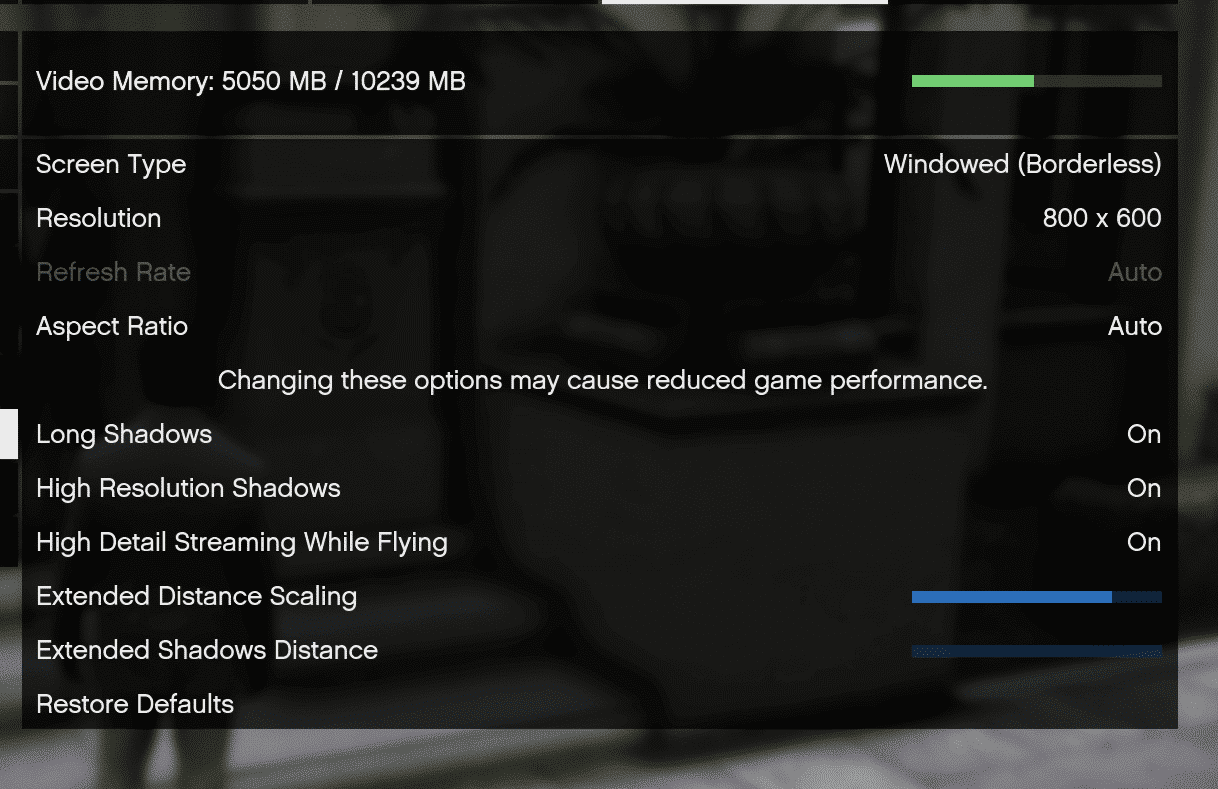
- Largas sombras: EN - Simplemente se ve mejor.
- Sombras de alta resolución: EN
- Streaming de alto detalle mientras vuelas: EN
- Escala de Distancia Extendida: / Distancia Sombras Extendidas: Ajústelo a su gusto.
Aún más FPS...
- Si su sistema tiene dificultades para ofrecer una experiencia FiveM perfecta incluso después de optimizar la configuración, considere la posibilidad de realizar actualizaciones de hardware. Una CPU más rápida o una GPU más potente podría ser la solución.
- ¿Ver mapa invisible/MLO/muros? Echa un vistazo a este tutorial - lo más probable es que lo arregle.
¡Eso es!
Vídeo - Los mejores ajustes de FiveM aumentan los FPS
Si tienes alguna pregunta sobre nuestra Configuración Ideal FiveM, no dudes en dejarnos un comentario.










Añadir un comentario